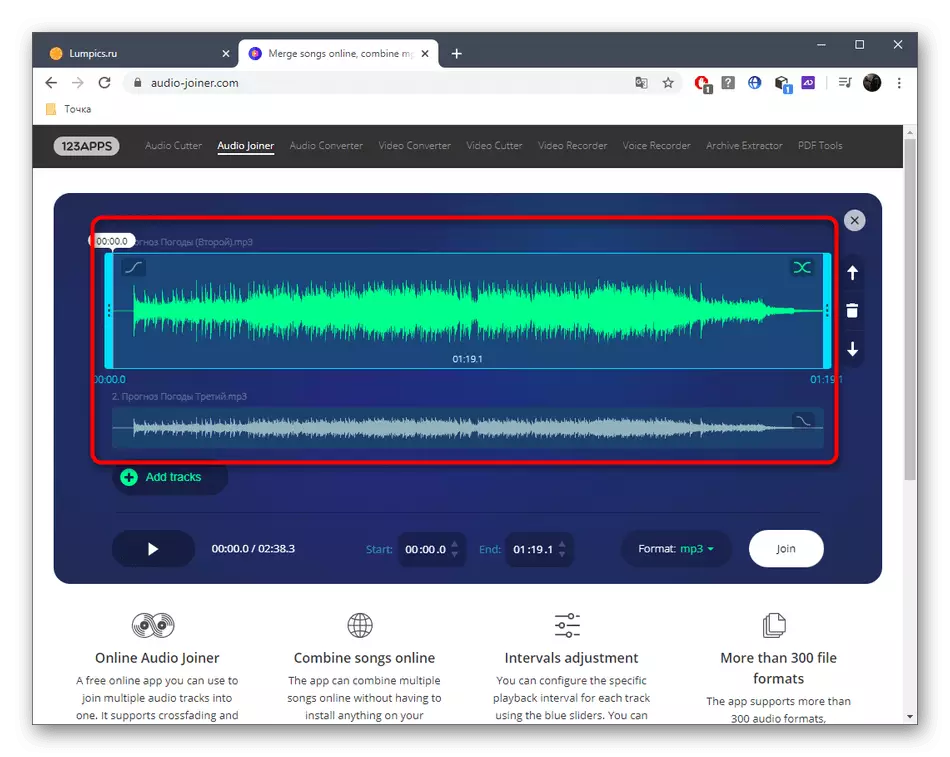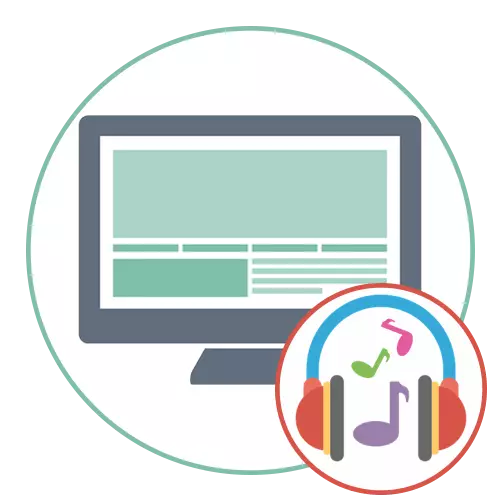
Pagpipilian 1: Overlaying isang audio sa ikalawang
Bilang unang pagpipilian, isaalang-alang ang overlay ng isang musika sa kabilang banda, na kung saan ay madalas na kinakailangan kapag pinagsasama ang minus at vocals o ilang mga tool. May mga espesyal na programa na dinisenyo upang maisagawa ang gawaing ito. Pinapayagan nila nang sabay-sabay na nagtatrabaho sa dalawa o higit pang mga landas, pagkonekta ng mga track sa isang stream. Detalyadong mga tagubilin sa kung paano ang pakikipag-ugnayan sa naturang software ay tumatagal ng lugar, makikita mo sa isa pang artikulo sa aming website sa pamamagitan ng reference sa ibaba.
Magbasa nang higit pa: Mga pamamaraan para sa overlaying musika para sa musika
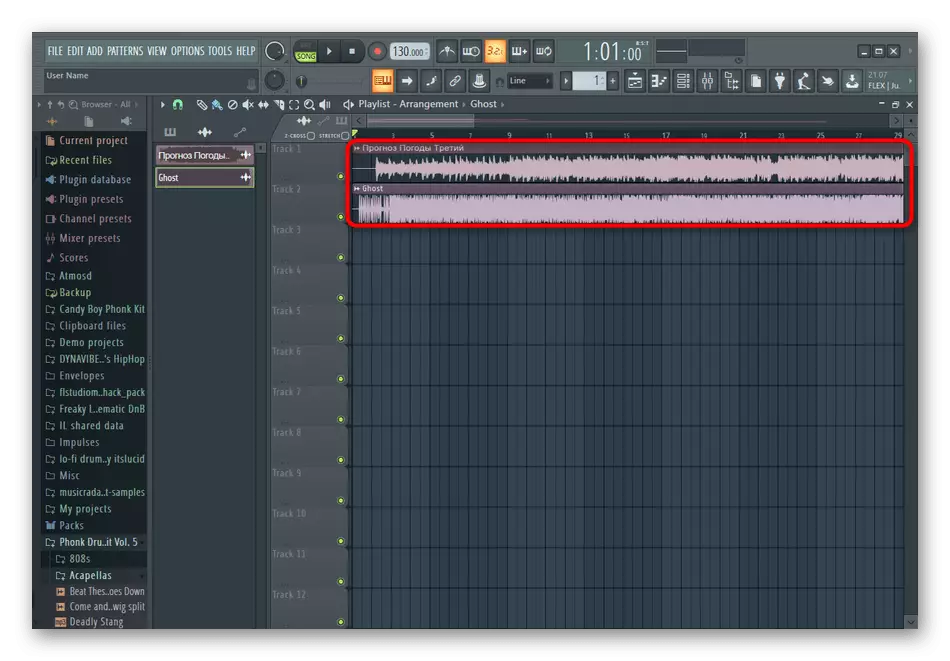
Pagpipilian 2: Multi-kanta gluing.
Ang ikalawang opsyon ay isang gluing ng ilang mga track sa isa. Ipinahihiwatig nito na matapos makumpleto ang pag-playback ng unang bahagi ng kanta, ang pangalawang ay agad na magsimula, ngunit ang lahat ng bahagi ay dapat na nasa parehong file. Ang gawaing ito ay hindi rin natutupad nang walang auxiliary software, na aming sasabihin, kasunod ng halimbawa, tatlong magkakaibang kinatawan.Paraan 1: Audio
Magsimula tayo sa pinakasimpleng programa na tinatawag na audio system, kung saan ang isang hiwalay na tool ay kahit na itinalaga upang kumonekta ng mga file, na nagpapahintulot sa gumagamit na ipatupad ang hanay ng layunin sa isang pares ng mga pag-click. Ang program na ito ay angkop para sa mga gumagamit na hindi nais na makisali sa mga karagdagang pag-edit ng mga track at handa nang magbayad para sa isang lisensya upang ma-access ang mga kinakailangang function.
- Mag-click sa pindutan sa itaas kung gusto mo hindi lamang i-download ang audio system sa iyong computer, ngunit maging pamilyar din sa buong pag-andar ng software na ito. Kapag una mong simulan, lilitaw ang window na "Pagsisimula", kung saan i-click ang "Connect Files".
- Ang bukas na window ay ipinapakita, kung saan makakahanap ka ng dalawa o higit pang mga track na nais mong kumonekta sa isang file.
- Bigyang-pansin ang panel sa kaliwa, kung saan mayroong isang buong listahan ng iba't ibang mga epekto. Maaari mong ihanay ang dami ng lahat ng mga track, magdagdag ng isang atmospheric na tunog o gamitin ang pangbalanse.
- Huwag kalimutan na ang mga track ay idinagdag sa isang arbitrary na order, kaya kailangan mong manu-manong itakda ang pagkakasunud-sunod ng pag-playback kung ito ay sa panimula.
- Sa sandaling nakumpleto ang pag-edit, mag-click sa isang espesyal na itinalagang pindutan upang i-save sa toolbar at maghintay para sa pag-render ng proyekto.
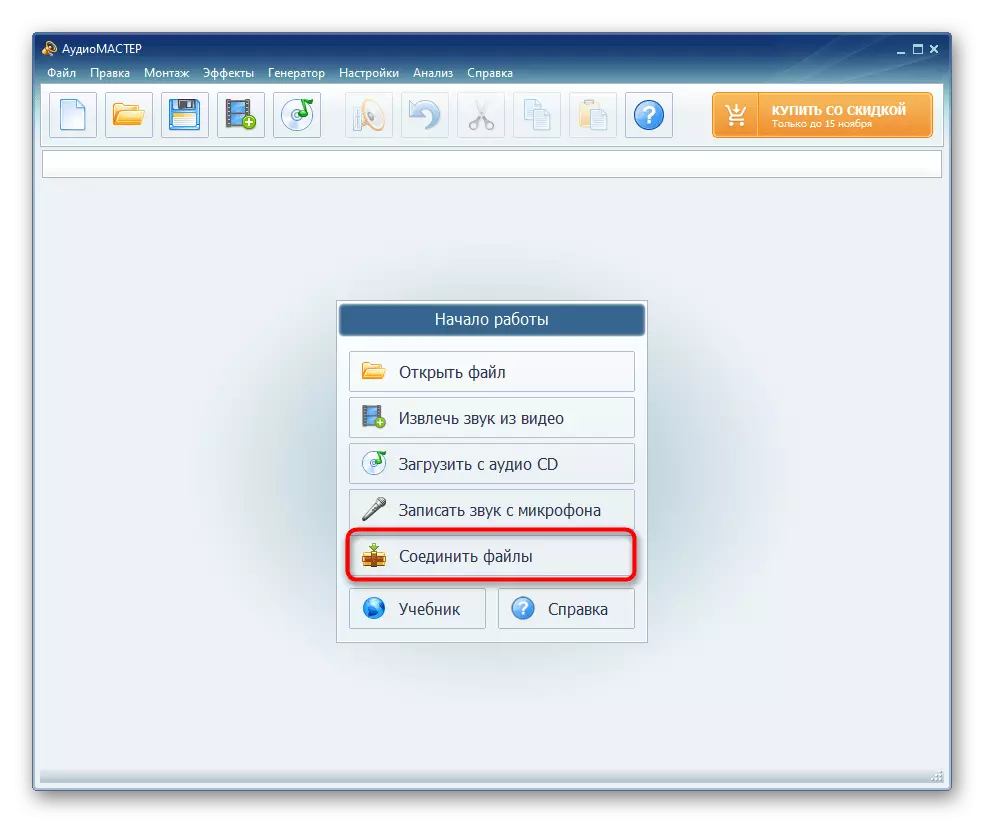
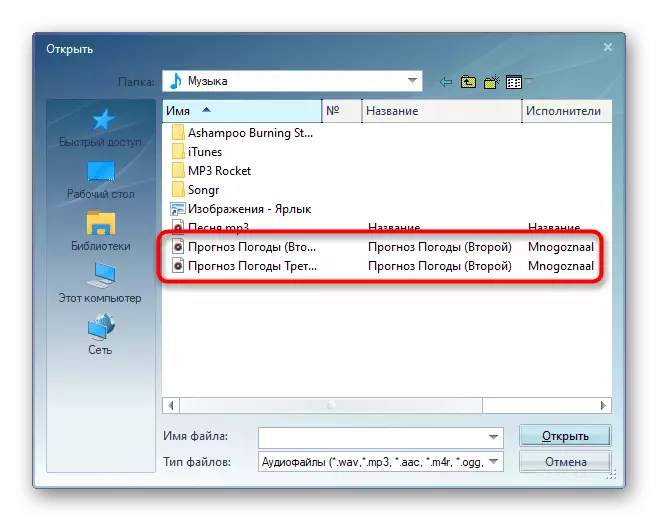

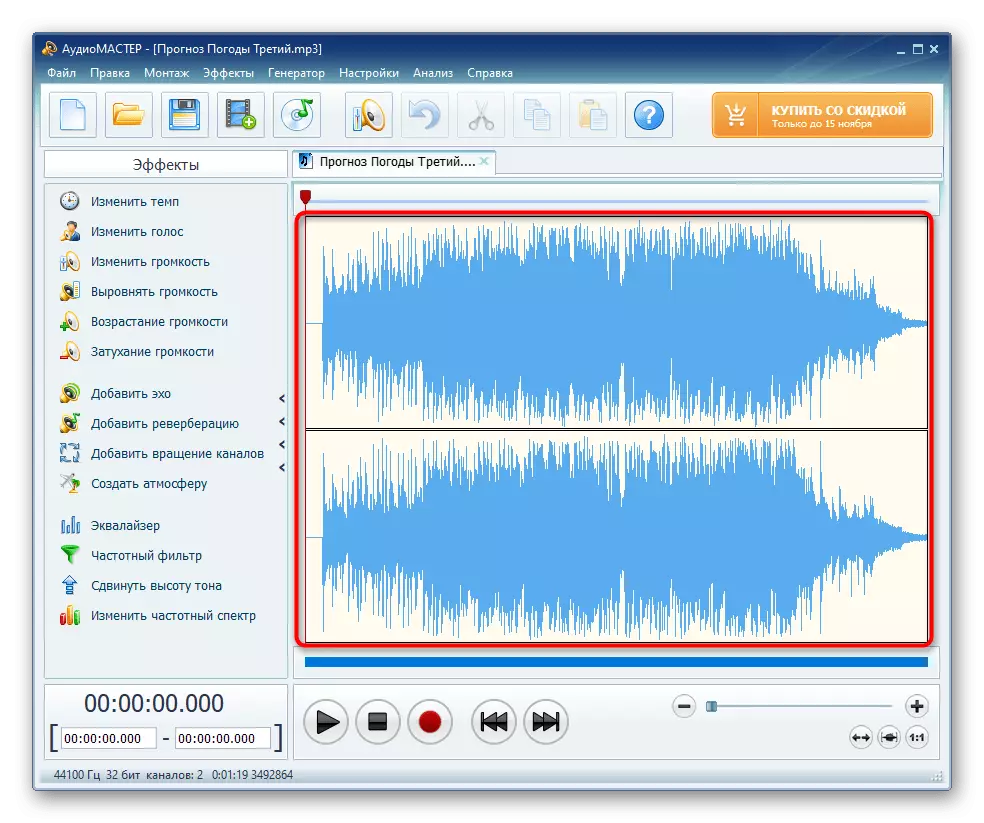
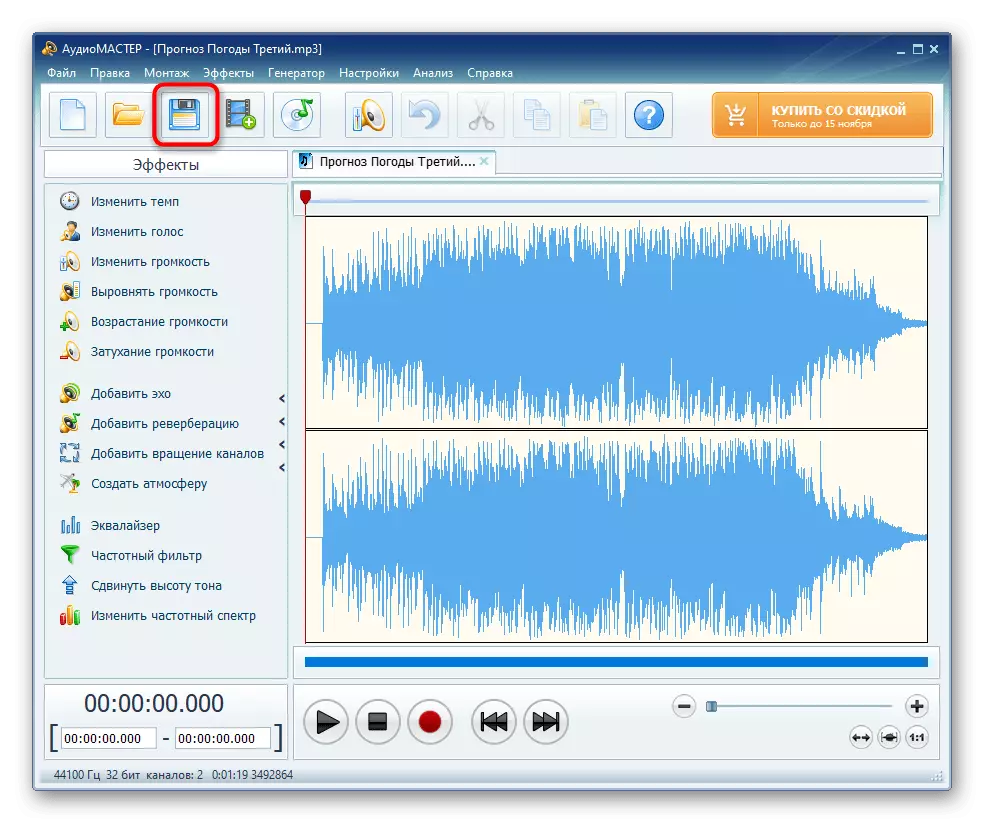
Ang tanging minus ng programa ng audio system ay isang paghihigpit sa paggamit ng itinuturing na tool sa trial version, na may kaugnayan sa kung saan magkakaroon ito ng lisensya. Kung hindi ka angkop sa iyo, tingnan ang dalawang iba pang mga pamamaraan na hindi nangangailangan ng cash.
Paraan 2: Fildaora.
Ang advanced na software na tinatawag na FildaRA ay dinisenyo para sa pagproseso at pag-edit ng video, gayunpaman, sa mga function nito, may mga kagiliw-giliw na mga tool na nagbibigay-daan sa iyo upang magbenta ng mga kanta sa isa, habang pinapanatili ang mga ito sa MP3 format. Ito ay nagkakahalaga ng noting na ang libreng lisensya ng Filda ay angkop din para sa gawaing ito - kinakailangan lamang upang lumikha ng isang account at manatili sa libreng plano ng taripa.
- Mag-upload ng Filmora mula sa opisyal na site at itakda ang video editor na ito sa iyong computer. Sa pangunahing window, i-double-click ang inskripsiyon "Mag-import ng mga file ng media dito."
- Ang isang "explorer" window ay ipinapakita, kung saan maaari mong agad na i-load ang lahat ng mga komposisyon na kailangang pinagsama.
- Ilipat ang unang track sa isang hiwalay na track ng editor sa pamamagitan ng pagsasara nito gamit ang kaliwang pindutan ng mouse.
- Gawin ang parehong sa pangalawang at susunod na mga track, ilagay ang mga ito sa dulo ng nakaraang mga.
- Siguraduhin na ang gluing ay matagumpay na lumipas, kung kinakailangan, gamitin ang mga tool ng trim at huwag kalimutang kopyahin ang resulta bago i-save.
- Sa sandaling matagumpay na nakumpleto ang lahat ng mga aksyon, mag-click sa pindutan ng pag-export.
- Bilang isang format, gamitin ang uri ng MP3 file, na markahan ito sa kaliwang pane.
- Baguhin ang iba pang mga pagpipilian sa pag-save, kabilang ang lokasyon at pangalan ng file, at pagkatapos ay kumpirmahin ang rendering.
- Inaasahan ang pagtatapos ng operasyong ito, nanonood ng progreso sa isang bagong window.
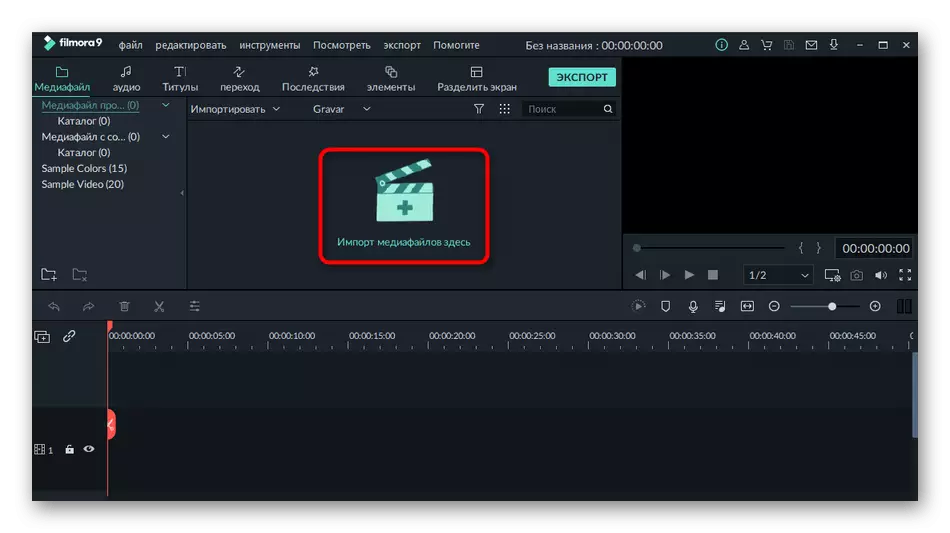
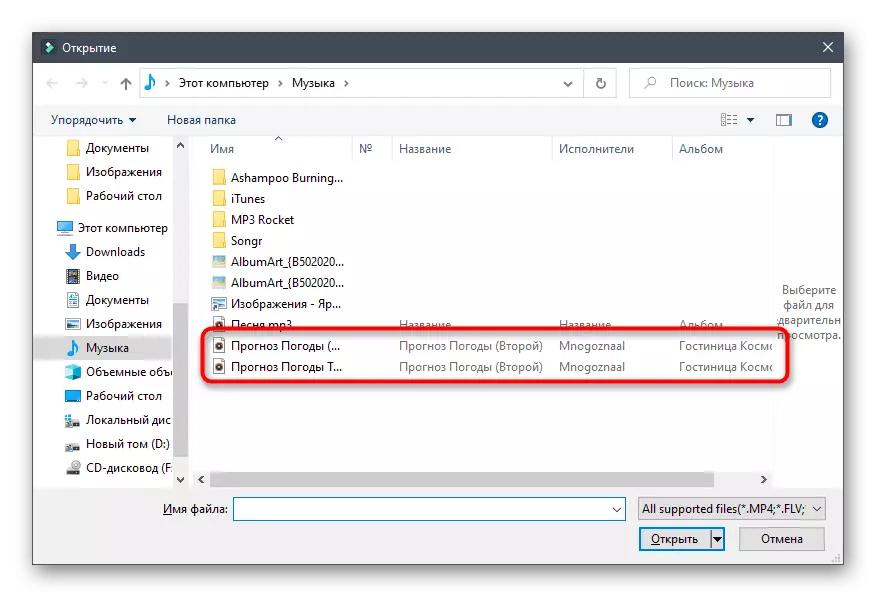
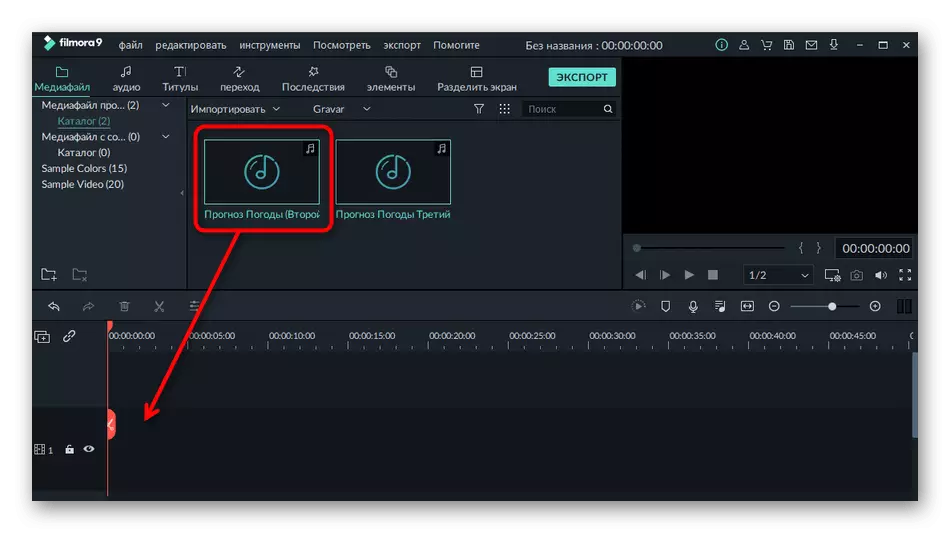
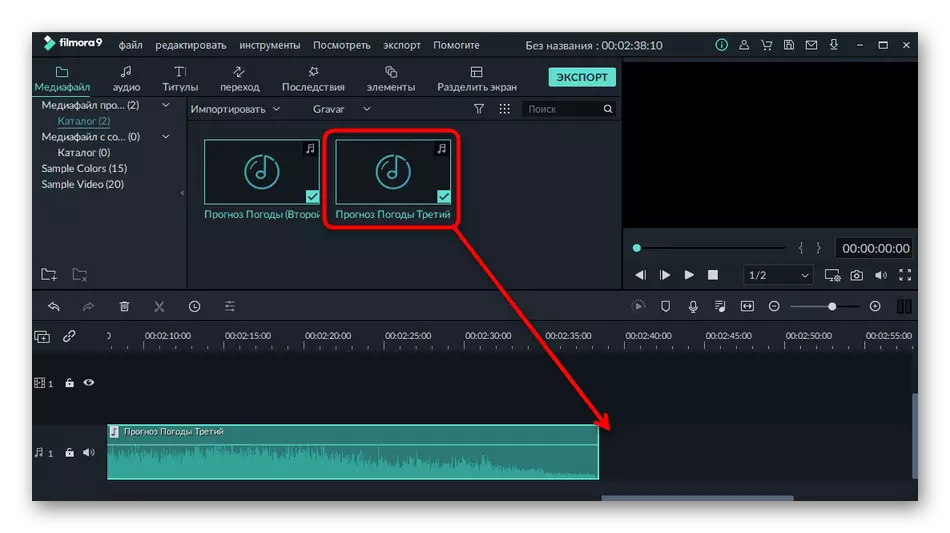
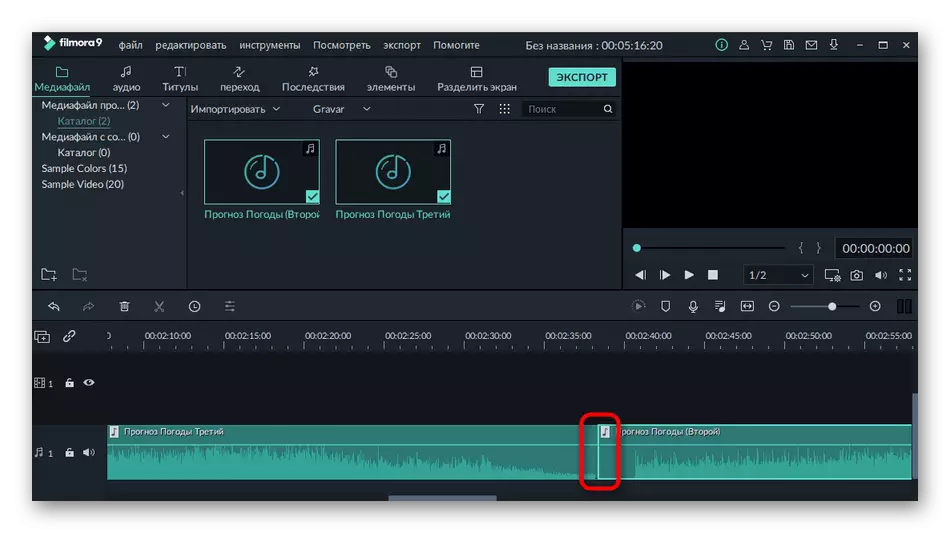
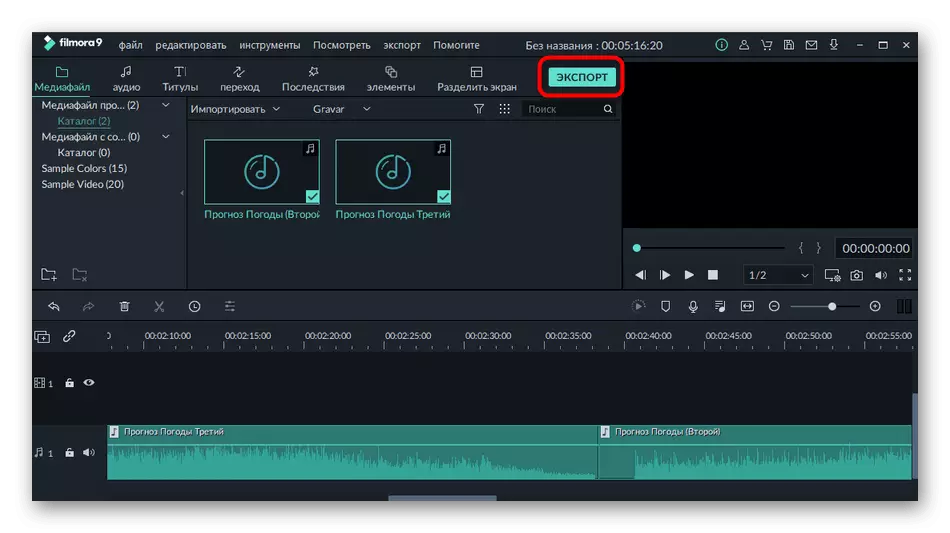

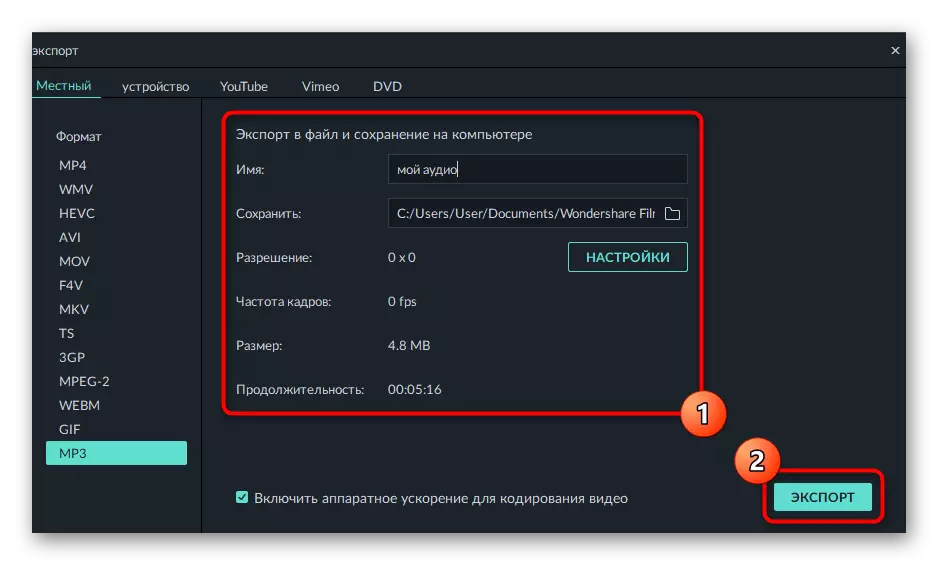

Huwag mag-atubiling mag-browse ng mga video tutorial sa FildaRA at basahin ang aming buong pangkalahatang-ideya. Marahil ang software na ito ay magiging kapaki-pakinabang sa hinaharap kapag kailangan mong i-edit ang video o gumawa ng ganap na pag-install. Ang libreng pag-andar nito ay sapat na upang masakop ang mga kinakailangan ng isang ordinaryong gumagamit.
Paraan 3: FL Studio.
Ang FL Studio ay isang ganap na workstation na dinisenyo upang lumikha ng musika mula sa simula at pag-edit ng mga komposisyon na yari. Mayroon itong lahat ng mga function upang kumonekta sa ilang mga track at agad na i-save ang mga ito sa mp3 o kahit flac. Kasabay nito, upang makuha ang buong bersyon ng programa upang maisagawa ang mga pagkilos na ito ay hindi kinakailangan.
- Pagkatapos ng startup, agad na buksan ang workspace "playlist", kung saan ang mga track ay idaragdag sa karagdagang.
- Sa "Explore", piliin ang kaliwang pag-click ng file at i-drag ito sa playlist para sa mabilis na pag-download. Gawin din ito sa natitirang mga koneksyon.
- Sa una, sila ay idaragdag sa isa't isa, kaya i-drag ang mga ito sa isang track, sa gayon pagkonekta sa mga komposisyon, o ilagay ito sa iba't ibang, ngunit sa isang distansya upang agad na sa katapusan ng pagpaparami ng unang track, ang pangalawang isa kaagad nagsimula.
- Gumamit ng mga tool sa pandiwang pantulong upang trim ang mga track kung kailangan mong alisin ang isang mahabang paglipat.
- Buksan ang menu na "File" at piliin ang "I-export".
- Magpasya sa anong format na nais mong i-save ang file sa computer.
- Itakda ang pangalan para dito at tukuyin ang lokasyon sa lokal na imbakan kung saan ito ay maliligtas.
- Pagkatapos bumalik sa FL Studio, itakda ang mga parameter ng rendering para sa iyong sarili at patakbuhin ang pagproseso.

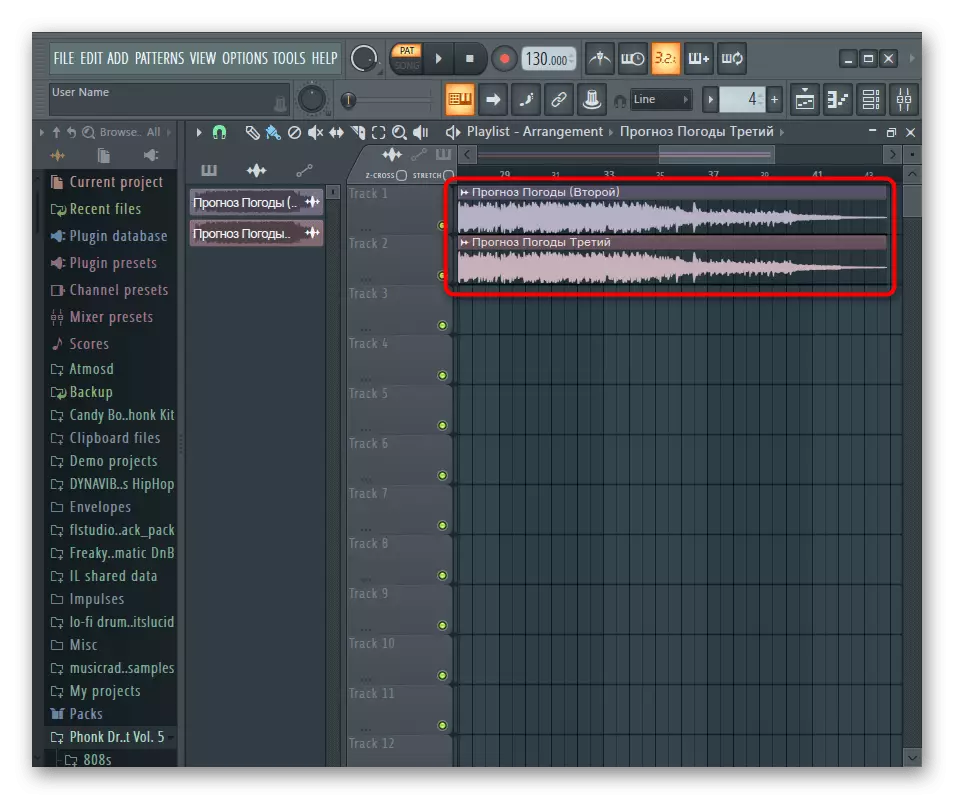
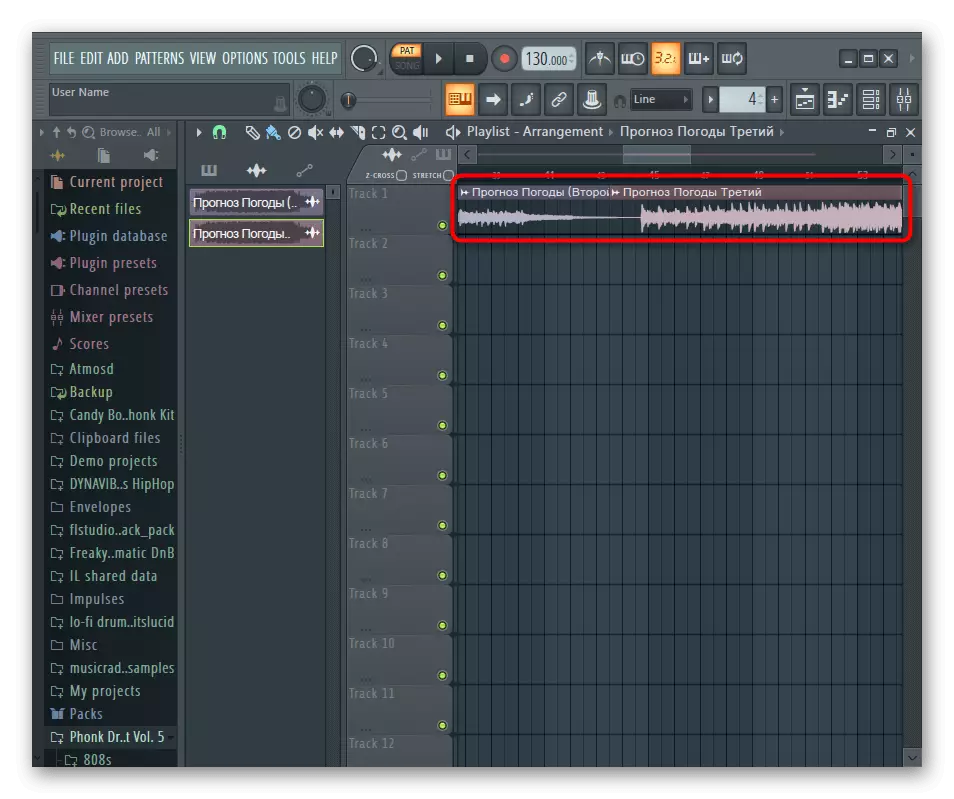
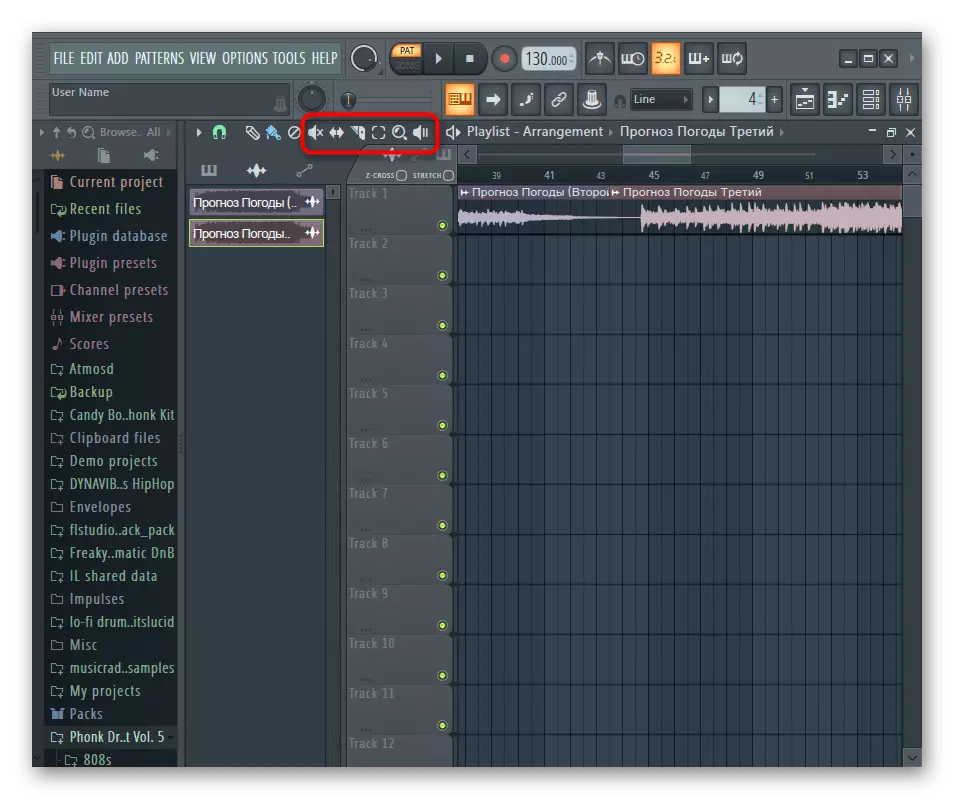
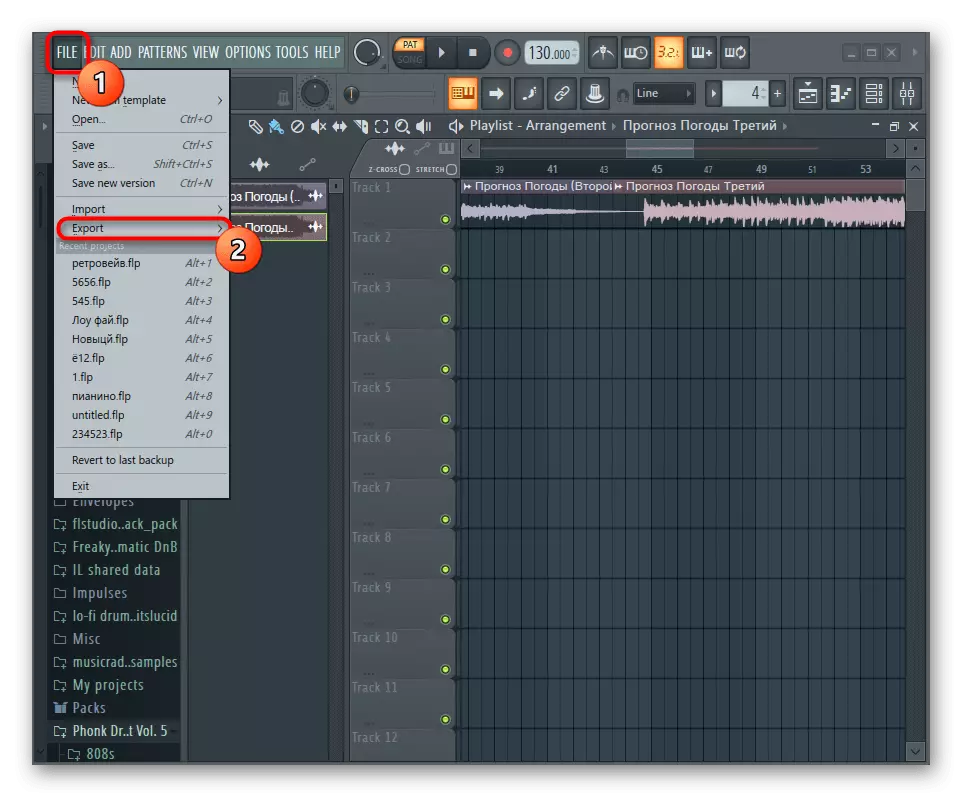

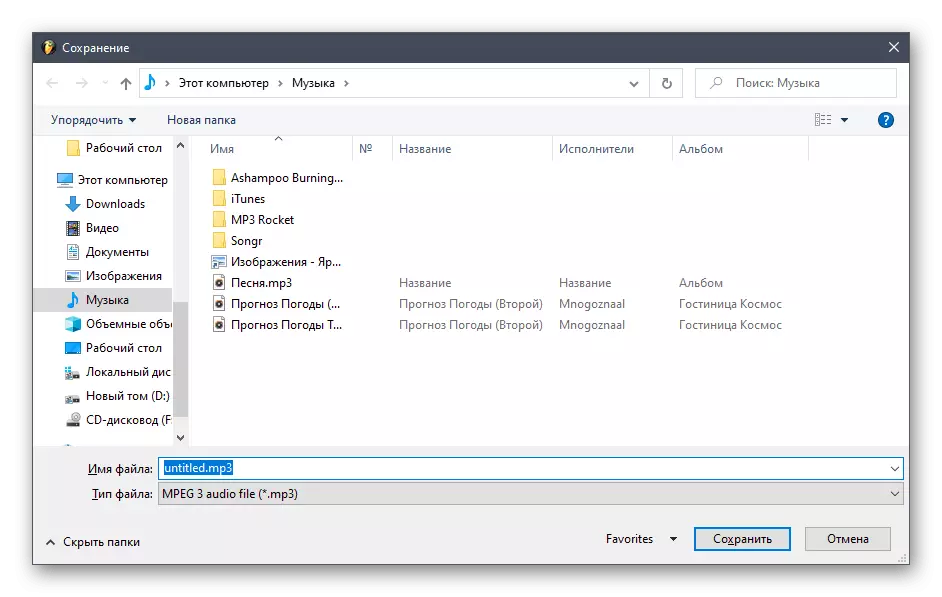
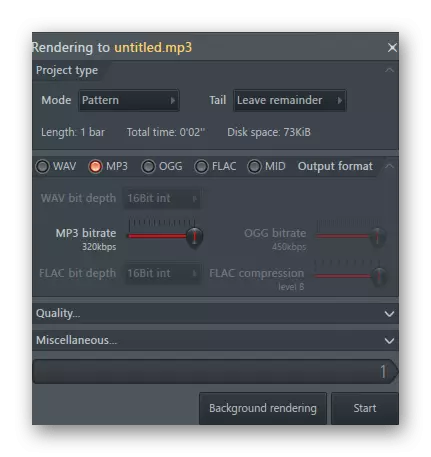
Paraan 4: Online Services.
Kung hindi mo nais na i-download ang mga programa upang kumonekta sa musika o wala kang pagkakataon na gawin ito, inirerekumenda namin ang pakikipag-ugnay sa mga serbisyong online na partikular na nilikha para sa pagsasama ng mga kanta. Ang lahat ng mga ito ay gumagana sa tungkol sa parehong, ngunit din endowed sa kanilang mga peculiarities. Gamit ang mga tagubilin sa pakikipag-ugnayan na may tatlong tulad ng mga mapagkukunan ng web, maaari mong makita sa isa pang artikulo sa aming website sa pamamagitan ng reference sa ibaba.
Magbasa nang higit pa: Pinagsasama ang musika gamit ang mga serbisyong online